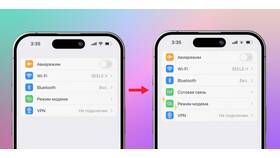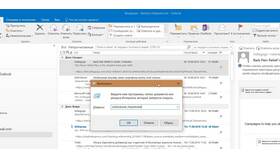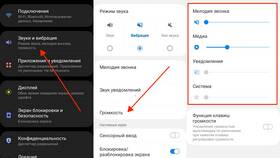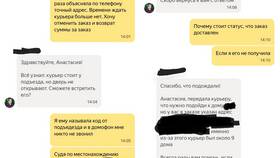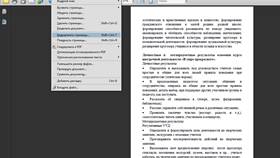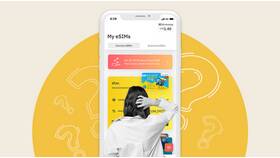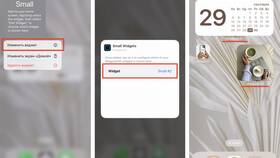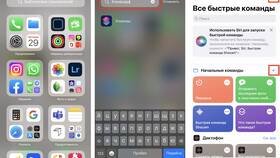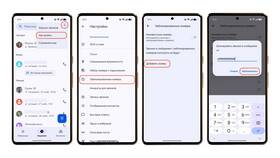Изменение пароля мобильной точки доступа повышает безопасность вашей беспроводной сети. Рассмотрим процедуру смены пароля на устройствах с разными операционными системами.
Содержание
Изменение пароля на Android
| Шаг | Действие |
| 1 | Откройте "Настройки" |
| 2 | Перейдите в "Сеть и интернет" |
| 3 | Выберите "Точка доступа и модем" |
| 4 | Нажмите "Точка доступа Wi-Fi" |
Дополнительные настройки
- Введите новый пароль (не менее 8 символов)
- Выберите тип безопасности (рекомендуется WPA2-PSK)
- Сохраните изменения
- Перезапустите точку доступа
Изменение пароля на iOS
- Откройте "Настройки"
- Выберите "Режим модема"
- Нажмите "Пароль Wi-Fi"
- Введите новый пароль
- Нажмите "Готово"
Рекомендации по безопасности
| Параметр | Рекомендация |
| Длина пароля | Не менее 12 символов |
| Сложность | Буквы, цифры, спецсимволы |
| Тип шифрования | WPA2 или WPA3 |
Важные замечания
- После смены пароля потребуется заново подключить все устройства
- Не используйте простые комбинации (12345678, qwerty)
- Регулярно обновляйте пароль для повышения безопасности
- Отключайте точку доступа, когда она не используется
Изменение пароля точки доступа - простая процедура, которая значительно повышает защиту вашей мобильной сети от несанкционированного доступа.